如何增加win7系统最大音量?|增加win7系统最大音量的方法
发布时间:2018-10-21 12:05:59 浏览数: 小编:yue
很多用户会在电脑上看电影或是听音乐,但是有时在看电影的时候,系统声音放到最打,可是还可以感觉声音很小,这是怎么回事呢?我们要怎么可以让在系统音量放到最大的情况下,在增大系统音量呢?针对这个问题,接下来,小编就来分享下win7系统音量最大时如何再增加系统音量。
推荐:win7 32位专业版
1.在系统桌面,打开“计算机”
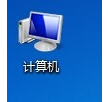
2.在计算机内打开“控制面板”

3.在控制面板内,选择“硬件和声音”
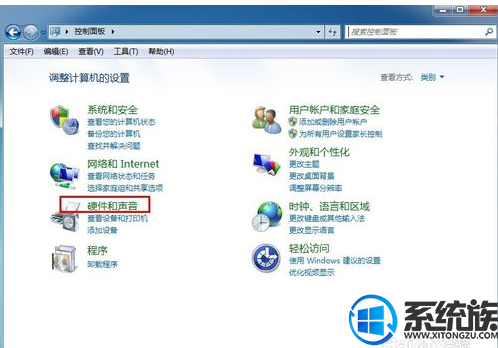
4.选择“声音”
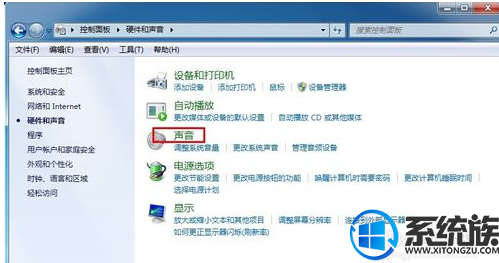
5.在播放中,双击“扬声器”
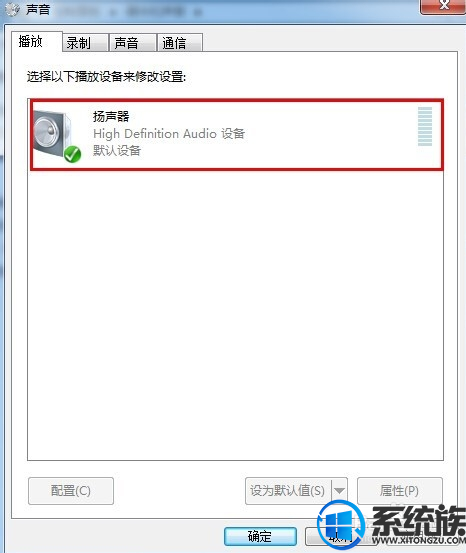
6.选择“增强功能”
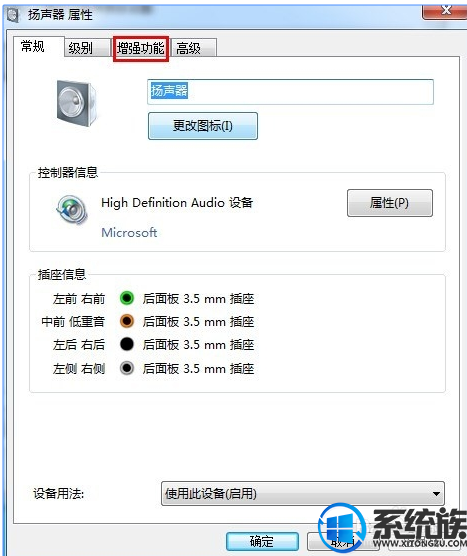
7.在这里选择“响度均衡”,然后“确定”。测试一下,是不是声音变大了。
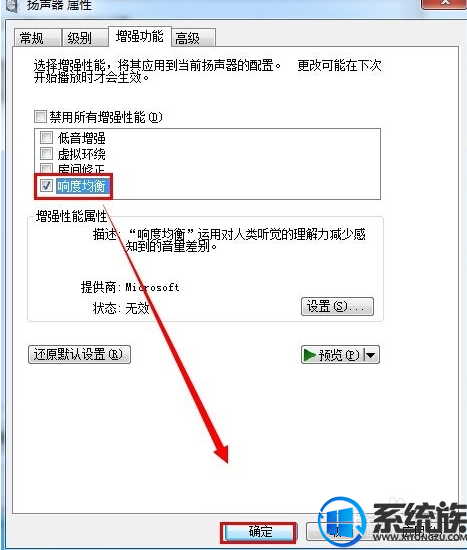
以上就是win7系统下音量最大时再增加系统音量的方法,有需要的用户可以参照上述方法来设置,希望今天的分享能给大家带来帮助。
推荐:win7 32位专业版
1.在系统桌面,打开“计算机”
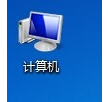
2.在计算机内打开“控制面板”

3.在控制面板内,选择“硬件和声音”
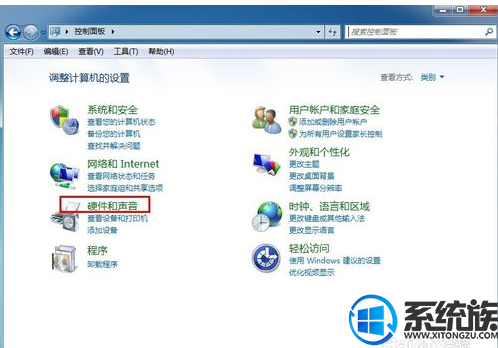
4.选择“声音”
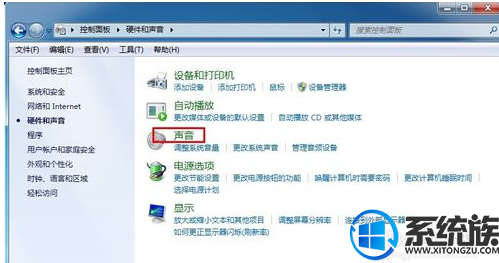
5.在播放中,双击“扬声器”
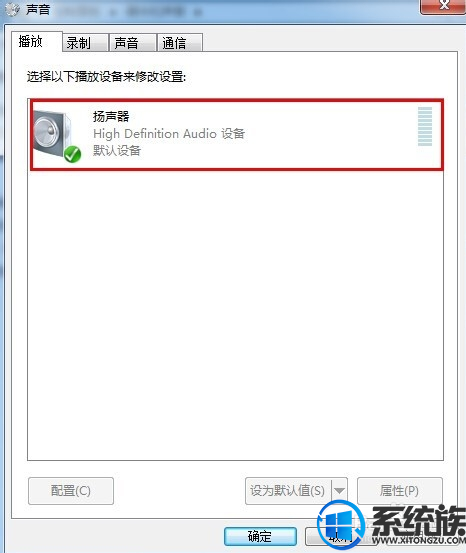
6.选择“增强功能”
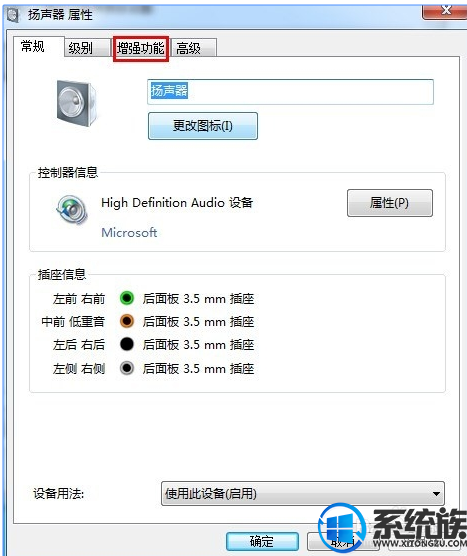
7.在这里选择“响度均衡”,然后“确定”。测试一下,是不是声音变大了。
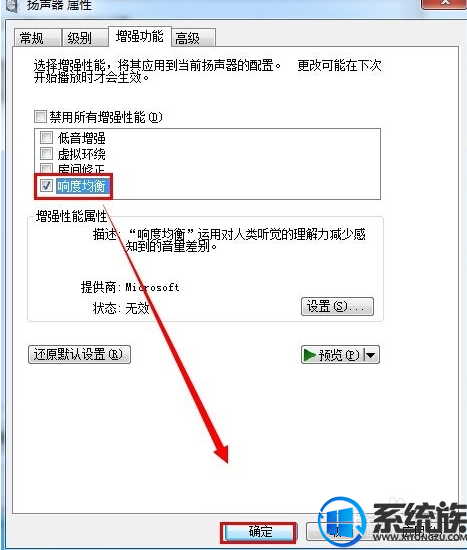
以上就是win7系统下音量最大时再增加系统音量的方法,有需要的用户可以参照上述方法来设置,希望今天的分享能给大家带来帮助。
上一篇: 怎么打开win7系统的VT开关?
下一篇: win7 开机如何提速


















